Можно ли поменять свой адрес e-mail?
Можно ли поменять свой адрес e-mail?
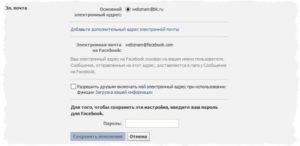
Если вы задумались, как изменить адрес электронной почты Mail.ru, Yandex, Gmail или любого другого сервиса, сделать это не получится. По крайней мере, напрямую.
Это идентификатор, по которому вас распознаёт почтовая система. Он уникален, также как номер мобильного телефона, серия паспорта, индекс.
Если ящик зарегистрирован, исправить какую-то букву в его названии или поменять цифру уже нельзя. Придётся создавать новый.
Переименовать адрес невозможно на программном уровне во всех сервисах e-mail. Ведь корреспонденция будет отсылаться на «старый» логин. И, соответственно, до вас она не дойдёт. Но есть способ обойти это ограничение.
Можно перенести контакты и письма, а также настроить сбор и перенаправление входящих сообщений. И вам не надо будет разбираться, как изменить адрес электронной почты.
Вы можете просто зарегистрировать новый ящик и продолжить работу в нём, скопировав все данные из старого. Это будет аналогично смене логина.
Перенос в новый ящик e-mail данных из старого
Если у вас есть доступ к аккаунту на Mail.ru, Yandex, Gmail, Rambler, Qip или любом другом сервисе, можно перенести из него все контакты, письма, папки. Также доступна функция сбора сообщений. Всю корреспонденцию, которая приходит на один ваш ящик, вы сможете просматривать на другом.
Посмотрите, как скопировать информацию на новый логин, на примере некоторых популярных ресурсов. На всех сайтах принцип примерно один и тот же. Если вы разберётесь, как изменить адрес электронной почты в Яндексе, сможете сделать то же самое и в Рамблере, и на Qip.ru
Yandex
Yandex — русский поисковик со множеством разнообразных сервисов. Помимо основных функций, он предоставляет пользователям облачное хранилище, платёжную систему с безналичным расчётом, навигатор, магазины, афиши, телепрограммы, новости, вакансии, радио, музыку, видео и многое другое. И, конечно, в Яндексе есть собственный почтовый сервер.
Перед тем как сделать новый адрес, надо скопировать все ваши данные из старого.
- Зайдите в аккаунт, который хотите изменить.
- Кликните на пиктограмму в виде шестерёнки (она находится справа вверху рядом с вашим никнеймом).
- Пункт «Контакты».
- Кнопка «Сохранить в файл».
- В списке «Почтовый клиент» выберите vCard. Это распространённый формат, который можно загрузить практически на всех сервисах электронной почты. Если вы решили изменить не только логин, но и домен (скажем, перейти с Yandex.ru на Gmail), информацию можно перенести и на другой ресурс.
- Сохраните файл.
- Есть ещё один способ. Перейдите в папку с письмами, нажмите на ссылку «Контакты» наверху. Там будет список ваших адресатов. Кликните на «Ещё». Появится опция для добавления этой информации в файл.
Сохраните контакты в csv-файле
Теперь у вас есть резервная копия контактов тех людей, с которыми вы общаетесь. И можно переходить на новый адрес.
- Зарегистрируйтесь в Яндексе с нужным вам логином.
- Откройте меню, где сохраняли информацию («Шестерёнка» — Контакты).
- Нажмите «Добавить из файла» и укажите путь к папке, в которую поместили информацию.
После этого надо перенести сообщения.
- Кликните на всё ту же «Шестерёнку».
- Пункт «Сбор почты».
- Напишите логин вместе с доменом и пароль.
- Отметьте галочкой опцию «Скопировать письма вместе с папками».
- Кнопка «Включить сборщик». Вся корреспонденция будет перенесена.
В открывшемся окне введите логин и пароль нового аккаунта
Не забудьте предупредить адресатов, что вы решили изменить e-mail и теперь отправляете сообщения с него. Письма, пришедшие на «старый» ящик, будут копироваться на тот, который вы только что зарегистрировали. Вы можете спокойно пользоваться новым аккаунтом так, будто это ваш изначальный адрес.
Mail.ru — популярный русскоязычный сервис. В нём можно не только получать и отправлять сообщения. Там есть своё онлайн-хранилище, социальная сеть, сервис знакомств, тематический журнал для женщин, гороскопы, новости и уникальный продукт под названием «Вопрос-Ответ». В нём любой человек может спросить, что угодно, и получить комментарии от других пользователей.
Чтобы сохранить адресатов на почте Mail.ru, надо сделать следующее:
- Зайдите в ваш основной аккаунт.
- Откройте «Контакты».
- Кликните на иконку в виде трёх маленьких полосок. Она правее остальных кнопок.
- Выберите «Экспорт».
- Можете перенести сразу всё или указать какую-то отдельную группу.
- В поле «Формат» отметьте «vCard».
- Подтвердите действие и сохраните файл.
Процесс экспорта контактов в Mail.ru аналогичен таковому в Yandex
После этого зарегистрируйте новый ящик. Добавить в него контакты можно в том же меню. Только вместо «Экспорт» выберите «Импорт».
Теперь включите сборщик писем, чтобы окончательно поменять адрес.
- Нажмите на свой логин. Он слева вверху рядом с кнопкой «Выход».
- Пункт «Настройки».
- Раздел «Почта из других ящиков».
- Введите логин и пароль.
- Если аккаунт, который вы решили изменить, находится не на Mail.ru, можно выбрать конкретный домен. В некоторых из них надо дать доступ к информации. Например, при добавлении данных из Gmail нужно указать имя пользователя. Система переправит вас на этот сайт. Там разрешите сбор писем.
Все сообщения скопируются в новый ящик. Входящая корреспонденция также будет перенаправляться в него.
Gmail
Вот инструкция, как изменить адрес электронной почты в Gmail.com и перенести данные в другой аккаунт. Это продукт компании Google — масштабного ресурса, включающего огромный набор сервисов: от простого поисковика, до видеохостинга и магазина приложений. Чтобы перейти на новый ящик, надо вначале сохранить адресатов.
- Войдите в почту.
- Нажмите на стрелочку рядом с кнопкой «Gmail» слева вверху.
- Пункт «Контакты».
- Кнопка «Ещё».
- Строчка «Экспорт».
- В обновлённом дизайне эта опция пока недоступна. Если именно он у вас используется, система предложит перейти на старую версию сайта. Согласитесь. Там вы сможете увидеть опцию экспорта, нажав кнопку «Ещё».
- После регистрации новой электронной почты импортировать адресатов можно в том же меню.
Теперь у вас есть другой логин Gmail. Но чтобы окончательно поменять ящик, надо перенести в него все письма. И сделать так, чтобы входящая корреспонденция тоже отправлялась на новый адрес.
- Нажмите на изображение шестерёнки справа вверху.
- Пункт «Настройки».
- Вкладка «Аккаунты и импорт».
- Меню «Импорт почты и контактов». Так заодно можно перенести и адресатов, не сохраняя их в отдельный файл.
- Введите логин и пароль.
Когда письма загрузятся и появятся в папках, можете изменить аккаунт и перейти на новый.
Информация об отправителе
Во входящих сообщениях всегда отображается информация об отправителе. Если при регистрации электронной почты вы не указывали никаких данных о себе, в поле «От кого» у получателя ваших сообщений будет ваш адрес. Его можно изменить на то, что вам нравится.
- В Mail.ru эта опция находится в параметрах. Нажмите на свой логин, выберите пункт «Настройки» и перейдите в «Имя и подпись». Там можете написать данные отправителя.
- В Yandex этот раздел помещён в «Личные данные, подпись, портрет». Ссылка на него отобразится, ели кликнуть на «шестерёнку».
- В Gmail имя отправителя задаётся следующим образом: нажмите на всю ту же «шестерёнку», откройте «Настройки», далее «Аккаунты и импорт». Там будет пункт «Отправлять письма как» и рядом с ним кнопка «Изменить». Напишите желаемое имя.
Это влияет только на отображаемый логин при просмотре получателем входящих сообщений. У вас останется прежний ящик. Другие люди будут писать на него.
Если вы не знаете, как поменять адрес электронной почты, сделать это напрямую не получится. Но можно зарегистрировать новый и перенести туда письма и контакты. Входящие сообщения тоже будут перенаправляться в созданный аккаунт. Получится так, будто вы сменили логин.
Как в почте
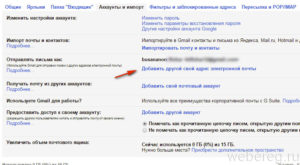
Электронная почта – это полезный ресурс, на котором мы можем общаться с друзьями, пересылать файлы.
«Яндекс» открывает нам много возможностей («Яндекс Деньги», «Диск», «Поиск», «Маркет», «Погода», «Новости», «Картинки», «»), по сравнению с другими сервисами.
Большинство начинающих пользователей выбирают именно этот проверенный и надежный сервис, благодаря чему он уже многие годы занимает лидирующие позиции.
Как в почте «Яндекса» изменить логин?
При регистрации электронной почты, большинство людей безалаберно относится к подбору логина. Они не учитывают, что его сменить практически невозможно. Логин в почтовом ящике показывает адрес, который вам выделили под электронную почту.
К примеру, человек живет в доме или квартире, которая находится на определенной улице. У гражданина появляется свой адрес. Чтобы он стал иным, надо переехать в другую квартиру.
С почтовым ящиком происходит так же, чтобы его сменить, нужно зарегистрировать новую почту.
Можно ли изменить логин в почте «Яндекс»? Это одна из немногих систем, где можно получить другой адрес, но и тут не всё так просто. Как в почте «Яндекса» изменить логин? В этой системе тоже надо будет зарегистрировать новый электронный почтовый ящик, но в него можно переместить старые письма и нужные контакты.
Алгоритм смены логина
Как изменить логин электронной почты в «Яндексе»? Для этого нужен Интернет, и необходимые данные (логин и пароль) для входа в почтовый ящик.
- Во многих сервисах, которые позволяют создать электронную почту, таких как Mail.ru, «Рамблер» и Gmail, можно изменить логин. В почте «Яндекс» алгоритм замены отличается от аналогичного действия в других системах. Только в этом сервисе на новый электронный ящик можно перенести нужные контакты и старые письма.
- Выйдите из своего почтового ящика на «Яндексе» и создайте новый аккаунт. Для этого нужно будет нажать на кнопку «Завести почтовый ящик», она находится в левой стороне страницы. Перейдя в только что созданный электронный ящик, вы обнаружите, что он пуст. А как в почте «Яндекса» изменить логин? В новом аккаунте включите функцию «Сборщик почты со старого ящика». Дальше необходимо настроить этот модуль, чтобы получить доступ к письмам, которые находятся на старом аккаунте.
- Сейчас необходимо настроить модуль. Тут ничего сложного нет, если точно следовать всем рекомендациям. В новом аккаунте надо зайти в «Настройки», кнопку вы сможете найти в верхней части страницы. В новой вкладке найдите второй пункт, который называется «Сбор почты с других ящиков», и нажмите на него.
- Как изменить логин? В «Яндекс»-почте, когда вы перешли по ссылке, откроется страница, где нужно будет ввести имя и пароль от старой, после чего кликните по кнопке «настроить». Вы переходите на страницу, где необходимо настроить сборник почтового ящика по таким критериям: перенос контактов, присвоение старым письмам специальной метки, сохранность оригиналов писем. Еще можно создать папку, в которую переместятся старые письма. После выполненных действий у вас останется старый аккаунт, но с новым логином. При необходимости эту функцию можно отключить. Если вам понадобится выключить добавленные изменения, перейдите в «Сбор почты» и нажмите на кнопку «Выкл.» рядом с вашим почтовым ящиком.
Алгоритм смены логина в похожих сервисах
- В электронной почте от Google также есть возможность менять адрес своего ящика, как и в «Яндексе». Изменить логин можно, создав новый аккаунт, для этого вверху страницы нажмите на кнопку «Зарегистрироваться». При регистрации надо ввести адрес ящика, который вы хотите перенести, пароль и нужную информацию.
Когда вы зарегистрировали новую почту, зайдите на старый аккаунт и подтвердите данные, которые вы указывали при регистрации. Если вы все правильно заполните, вам предложат подтвердить данные. Для этого необходимо будет ввести номер телефона, куда и придет сообщение. Вам остается только ввести код подтверждения и нажать «Продолжить».
- Сейчас нужно зайти на один из почтовых ящиков и перейти в «Настройки аккаунта». Для этого нажмите на свое имя и выберите необходимую кнопку. В разделе «Множественный вход» отредактируйте пункты, которые вам нужны, проставив напротив галочки.
- Для того, чтобы сохранить изменения, выйдите из почты и зайдите заново.
Чтобы убедиться, что все работает, нажмите на свое имя и выберете кнопку «Войти в другой аккаунт». Так вы без особых усилий сможете переключаться между аккаунтами.
Подведем итоги
Теперь вы можете ответить на вопрос «Как в почте Яндекса изменить логин?». Если вам действительно это нужно, воспользуйтесь предложеным алгоритмом.
Чтобы поменять логин в аналогичных сервисах, необходимо также создать новую электронный ящик. В Mail.ru или «Рамблер» алгоритмы замены могут немного отличаться.
Для того, чтобы вам больше не понадобилось менять адрес своего ящика, продумайте сразу лаконичный, запоминающийся и красивый логин.
Как изменить электронную почту
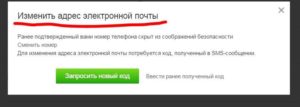
- Общие рекомендации
- Настройка переадресации
- по теме
Нет-нет, да и приходит к некоторым пользователям интернета желание изменить адрес своей электронной почты. «Визит» сей, нужно сказать, происходит по разным причинам.
Кто-то что-то кому-то написал не то, и желает как можно скорей замести следы — сменить, значит, адрес ящика, чтобы его не нашли и, соответственно, тоже что-то не написали. Другие же товарищи разочаровываются в своём логине — ну не нравится он им и всё.
А есть и такие индивиды в Сети, которые просто жаждут перемен, даже на уровне e-mail.В общем, как бы там ни складывалась история постановки этой задачи, всё ж таки она требует выполнения, то бишь реализации. Из этой статьи вы узнаете, как поменять электронную почту в жёстких рамках правил почтовых сервисов.
Общие рекомендации
Будет не справедливо, если в начале нашего повествования о том, как изменить адрес электронной почты, мы не скажем, что в большинстве почтовых сервисов выполнить эту процедуру в принципе невозможно.
Не найдёте вы в профилях ни кнопок, ни ссылок, ни ещё бог весть чего с заветной надписью «Сменить адрес ящика». Отсутствие этого механизма очень даже обосновано.
Вы только представьте, какая была бы путаница, если всем пользователям Сети вздумалось бы эдак раза три на день менять адрес. Кому, что, куда отправлять? Непонятно!
Но как мы и обещали в начале статьи, уважаемый читатель, решения этой задачи мы вам всё-таки предоставим.
Самый простой способ — не изменить электронную почту, используемую в данный момент, а зарегистрировать новую. Если у вас нет в профиле большой базы контактов, вы не ведёте деловые переговоры, потратьте несколько минут на заполнение формы и начните «с чистого листа». От этой радикальной процедуры вы ничего не потеряете, а только приобретёте.
Впрочем, есть и другие методы.
Настройка переадресации
Переадресация в email — эта специальная опция, которая выполняет переправку писем в аккаунт с других указанных почтовых сервисов. Применительно к нашей задаче (смены адреса) её можно эффективно использовать.
Например:
1. У вас есть ящик A, в котором вы желаете, но не можете сменить логин, и ящик B — новый или раннее зарегистрированный, в котором вас всё устраивает (в частности, адрес).
2. Имея в руках инструмент под названием «переадресация», вы можете:
- Схема №1: в ящике B настроить получение писем с ящика A.
- Схема №2: в ящике А включить переправку на ящик B.
- Схема №3: в ящике A при отправке письма указывать адрес ящика B.
Возможно, сейчас у вас уже возник вопрос: «А как же адресаты (отправители) писем, с которыми вы ведёте переписку? Они ведь нового адреса не знают».
Да, новый e-mail будет им неизвестен, но только до отправки первого письма вами с нового ящика им. Он автоматически отобразится в форме письма, в графе «От кого». Также вы дополнительно можете сообщить в письме адрес, с которого отныне будете вести переписку.
Преимущества использования переадресации в контексте данной задачи состоит в том, что вы «плавно» перейдёте на новый ящик без потери контактов, имеющихся в старом. И вам не придётся, как говорится, в один присест оповещать всех адресатов о смене логина.Разобравшись с данной концепцией, давайте попробуем применить её на практике — в аккаунтах популярных почтовых сервисов.
Mail.ru
На этом сайте можно настроить Схему №2:
1. Авторизуйтесь в сервисе. Перейдите на страничку — https://e.mail.ru/settings/filters.
2. Клацните «Добавить переписку».
3. Введите адрес ящика, на который необходимо отправлять полученную корреспонденцию.
Как изменить адрес электронной почты Mail.ru, Яндекс.Почта, Gmail.com, Рамблер – можно ли это сделать и как именно
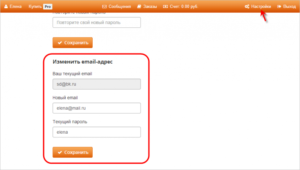
Миллиарды людей по всему миру пользуются электронной почтой в качестве средства связи, ведь это быстро, удобно и бесплатно. Нередко возникают ситуации, когда нужно изменить адрес электронной почты, но сейчас сделать это полноценно невозможно. Альтернативным вариантом может стать смена личных данных, доменного имени или создание нового ящика.
Яндекс.Почта
Для изменения адреса электронной почты сервис Яндекс.Почта предлагает несколько способов изменений сведений о пользователе. Для смены личной информации нужно зайти на «Яндекс паспорт», выбрать пункт «Изменить персональные данные».
В окне можно изменить фамилию, имя, отчество пользователя, пол, дату рождения.
Также сервис может предложить поменять доменное имя, для чего следует:
- открыть настройки и выбрать раздел «личные данные, подпись, портрет»;
- в пункте «отправлять письма с адреса» указать тот домен, что больше нравиться и сохранить изменения.
В случае, если ни тот, ни другой способы не устраивают, остается лишь создать новый ящик и рассказать об этом своим знакомым.
Для создания новой учетной записи необходимо открыть регистрационную страницу Яндекса.
Указать все необходимые данные, придумать индивидуальный логин, который будет использоваться на серверах Яндекса.
Важно знать, что после того, как регистрация подтверждена, имя учетной записи изменить не получится!
Следует придумать пароль, который должен включать не только латинские буквы, но и цифры, чтобы его никто не смог разгадать. Нужно указать свой номер телефона для того, чтобы в случае утери пароля можно было разблокировать с помощью него свою учетную запись. Далее компьютер предлагает ввести символы с выведенной на экран картинки.
Не забудьте установить галочку в поле с пользовательским соглашением!
Последним действием следует нажать на кнопку «Зарегистрироваться».
Правила подписи электронного письма
Gmail.com
Сервис Gmail также, кроме создания нового адреса ничего предложить не может. Но здесь возможно копирование информации со старого ящика и включение ее в новый – это практически равносильно тому, что изменилось название, только времени займет больше.
Для смены адреса почты сначала создается ящик, затем используется один из двух методов.
Импорт данных напрямую
Для этого в верхнем правом углу окна найдем настройки, нажимаем и переходим по вкладке.
Найдем «аккаунт и импорт» и импортируем почту и контакты с помощью соответствующей кнопки.
В окне вводим нужный адрес, куда хотим отправить информацию.
Жмем «продолжить» и на следующей странице тоже. Ждем окончания проверки. Во всплывающем окне нужно согласовать запрос на доступ к данным.
После этого в окне «Шаг:2» следует выбрать нужные пункты и подтвердить.
Шагом: 3 станет «Завершение».
Через некоторое время информация будет доступна, импорт завершен.
Перемещение через файл
Другим способом будет создание файла с нужной информацией, который потом можно будет перемещать в любую почту.
Для этого нужно зайти на старую почту, нажать на значок почтового ящика и выбрать пункт «контакты».
Далее нужно нажать на кнопку в виде вертикальных полос, выбрать пункт «Еще».
И перейти в «экспорт».
После этого следует выбрать нужные пункты и нажать «Экспортировать».
В итоге, на ПК загрузится файл с персональными данными старого почтового ящика.
Как зайти на свою страницу в электронной почте
Затем импортируем этот файл на новый электронный адрес. Для этого в новой почте пройдем по тому же пути, только вместо «Экспорта» выберем «Импорт».
И загружаем нужные сведения.
Рамблер
Ремблер собирает почту в одном веб-клиенте. Очень удобен для тех, кто имеет большое количество аккаунтов на разных серверах. Адрес такого электронного ящика сменить так же нельзя, придется все создавать заново. К сожалению, при его удалении, удалится и вся информация о находящихся в нем почтах. Еще одной проблемой станет невозможность доступа к остальным проектам ящика.
В настройках клиента, во вкладке «Сбор почты с других ящиков» уже есть самые известные адреса сервисов, чтобы добавить недостающие достаточно кликнуть на них и во всплывающем окне указать наименование нужной. Если таковой нет, то достаточно ее вписать.
В разделе можно добавлять, удалять, включать и выключать разные домены.
Можно ли изменить персональные данные пользователя сервиса?
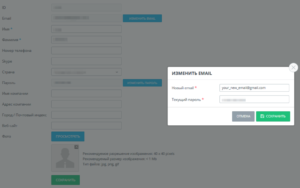
В этой статье мы расскажем вам о составе персональных данных пользователя сервиса и о возможности их изменения.
Кто может изменить персональные данные пользователя?
Правом на регистрацию новых пользователей сервиса обладают администраторы абонентов (а процедура регистрации самого абонента, включая его первого пользователя, т.е. владельца абонента, осуществляется обслуживающей организацией).
Таким образом, впервые персональные данные нового пользователя вводит администратор абонента, и он впоследствии может изменять только персональные данные только до того момента, пока для пользователя не определен адрес электронной почты.
Иными словами:
- персональные данные пользователей, для которых определен контактный адрес электронной почты, могут редактировать только сами пользователи (администраторы абонентов доступа к их личным данным не имеют);
- персональные данные пользователей, для которых контактный адрес электронной почты не определен, могут изменять, как сами пользователи, так и администраторы абонента.
Важно! В момент, когда для пользователя определяется контактный адрес электронной почты, администратор зарегистрировавшего его абонента теряет возможность редактировать его персональные данные, а также просматривать и менять пароль пользователя.
Учетная запись пользователя сервиса включает следующие персональные данные:
- полное имя;
- логин и пароль;
- контактная информация:
- адрес электронной почты;
- телефон.
Изменение персональных данных
Каждый пользователь сервиса может редактировать свои собственные персональные данные. Изменения можно выполнить в Менеджере сервиса, для этого необходимо выполнить следующее:
1. Откройте сайт https://1cfresh.com, авторизуйтесь, на странице Мои приложения перейдите по ссылке Личный кабинет.
2. В открывшемся Менеджере сервиса нажмите кнопку Персональные данные на панели действия Сервис (сверху).
Изменение логина, полного имени и телефона
В открывшемся диалоговом окне отредактируйте персональную информацию в полях Полное имя, Логин и Телефон (на вкладке Контактная информация).
Изменение пароля
Откройте вкладку Безопасность, установите флажок Сменить пароль и введите в соответствующие поля текущий и новый пароли (новый пароль необходимо будет ввести дважды).
Изменение адреса электронной почты
1. На вкладке Контактная информация нажмите кнопку Изменить,
2. В открывшемся диалоговом окне введите новый адрес электронной почты и нажмите в нем кнопку Сменить почту.
3. Подтвердите намерение сменить адрес в промежуточном диалоговом окне.
После этого на введенный (новый) адрес электронной почты будет отправлено сообщение с инструкциями по дальнейшим действиям для изменения адреса электронной почты. После завершения этих действий (а именно, перехода по содержащейся в письме ссылке или ввода секретного кода в Менеджере сервиса) адрес электронной почты будет изменен.
Примечание: подтверждение нового адреса электронной почты необходимо в целях безопасности, чтобы убедиться в правильности и работоспособности данного адреса.
Подписка на рассылки
На вкладке Подписки, имеется возможность настроить персональные подписки (по электронной почте или SMS) на сообщения о планируемых обновлениях сервиса и времени недоступности его компонентов. Подробную информацию об использовании этой опции вы найдете в статье о настройке уведомлений по электронной почте и SMS.
Примеры
В заключение, рассмотрим несколько типичных случаев.
Пример 1. Администратор абонента зарегистрировал пользователя с логином Abdulov, выбрав для него некоторый пароль, но, не указав при регистрации контактного адреса электронной почты.
Администратор сообщает пользователю его логин и пароль, и тот начинает работать в сервисе с приложениями, доступ к которым ему разрешил администратор абонента.
Однако, такой пользователь не сможет самостоятельно восстановить пароль, если он его забудет, поскольку не имеет зарегистрированного в сервисе адреса электронной почты.
Для восстановления пароля пользователь должен будет обратиться к администратору абонента, который имеет возможность просмотра и смены текущего пароля. Кроме того, пользователя без адреса электронной почты не могут «пригласить» для работы в приложениях другие абоненты.
Пример 2.
Пользователь Abdulov, для которого администратор абонента не определил в контактных данных адреса электронной почты, входит (при помощи своего логина и пароля) в Менеджер сервиса, вводит в форме редактирования персональных данных действительный адрес электронной почты, а затем подтверждает его при помощи описанной процедуры ввода секретного кода. В результате, администраторы абонента, создавшего пользователя, теряют права на просмотр и редактирование его личных данных (включая логин, пароль, адрес электронной почты и полное имя). Это означает, что соответствующая вкладка формы пользователя не будет отображаться, когда администратор абонента станет просматривать карточку пользователя в Менеджере сервиса. С того момента, как пользователь поменяет свой пароль, можно быть уверенным, что в сервис входит именно он (поскольку никто, кроме данного пользователя не имеет возможности ни просмотреть, ни поменять его пароль).компьютеры и операционные системы
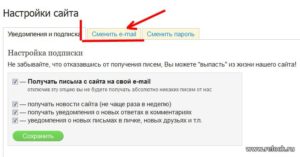
Современные платёжные системы поддерживают верификацию через мобильный номер телефона. Проще сказать, пользователь подтверждает действие при помощи одноразового СМС-пароля, который приходит на номер.
Данная функция делает ввод/вывод денег более безопасным, почти на 100% исключает возможность мошенников использовать ваши средства, находящиеся в Яндекс.Кошельке.
Но зачастую по разным причинам людям приходится менять номер своего телефона, последствием данного действия является необходимость в изменении номера телефона и в Яндекс.Деньгах.
Причин для смены номера телефона на Яндекс.Деньги несколько. Например, если старый номер телефона утерян окончательно — пользователь потерял телефон или его украли, а сим-карту восстановить невозможно. Номер может заблокировать оператор связи. Или просто пользователь решил сменить оператора связи, а продолжать пользоваться старой сим-картой и хранить ее не планирует.
В таких случаях для смены номера телефона следует произвести некоторые манипуляции на официальном сайте платежной системы Яндекс.Деньги.
Для того, чтобы поменять номер телефона без проблем, можно воспользоваться кодовым словом, значение которого задавалось при регистрации. Однако, многие забывают контрольную информацию по прошествии времени и смена номера в таком случае невозможна.
Что же делать? Портал Яндекс предусмотрел возникновение таких проблем и предлагает несколько способов решения.
Что делать?
Для каждого отдельного случая, есть своё решение, поэтому рассмотрим, что же предлагает Яндекс и на сколько это сложно.
В первую очередь следует перейти на страничку Яндекс.Денег, которая отображается небольшой пиктограммой в правом верхнем углу главной страницы поисковой системы — Yandex.
В левом столбце экрана находится список предложенных действий. Здесь следует выбрать «Настройки», нажать на ней и переместиться на экран Аккаунта.
Выходим на страницу изменения, где предлагают подтвердить действие паролем или аварийным кодом. Вот отсюда действия разнятся.
Смена при помощи СМС
Если у пользователя есть доступ к мобильному номеру телефона, который следует изменить, то проблем с его сменой возникнуть не должно. Нажимаем кнопку «получить пароль» и вводим цифры и нажимаем кнопку «подтвердить». Переходим на вкладку «Ваши телефоны», где можно назначить или добавить новый номер, назначить актуальным и подписаться на СМС-информирование.
Если в профиле добавлен не один телефон, а два или более, то следует сделать актуальным доступный номер, чтобы смс-пароль пришёл на него, тогда не нужно пользоваться аварийными кодами.
Смена при помощи аварийного кода
- Если у пользователя нет доступа к мобильному номеру телефона, который следует изменить, то следует нажать в окне «получить аварийный код».
- Далее попросят ввести сам код или получить его по смс.
Если коды записаны заранее, то следует ввести их соответствующую графу. Если их нет, то получить при помощи смс, нажав на соответствующую кнопку.
- Далее попросят ввести рабочий номер телефона, на который придёт смс с кодом.
Внимательно заполните реквизиты и нажмите подтвердить.
по теме:
Добавляем новый номер телефона
Когда операции с вхождением выполнена, то следует добавить новый рабочий номер телефона. Для этого нажимаем «добавить номер», вводим его в соответствующую графу и нажимаем «добавить».
Переходим на страничку подтверждения операции, нажимаем кнопку «получить пароль» (здесь так же можно использовать аварийные коды).
Получаем пароль и вводим его в соответствующую графу.
Внимание! Пароль действителен в течении 7 минут.
Далее будет нужно удалить недействительный номер телефона. Для этого возвращаемся на страницу настроек аккаутна, нажимаем на «карандашик» возле номера телефона, переходим на страницу с телефонами и слева нажимаем красный крести возле недействительного номера.
Изменения требуется подтвердить по работающему номеру телефона смс-паролем.
Удаление произойдёт через 30 дней, в это время система Яндекс периодически будет напоминать об попытке удаления. Это делается в целях безопасности. Не следует обращать внимание на такие сообщения в почте, если запрос на удаления действительно сделали вы.
Восстановление доступа в Яндекс.Деньги
Помимо стандартного изменения доступа, может возникнуть ситуация, когда зайти в свой профиль Яндекс.Денег невозможно по нескольким причинам.
Например, была забыта контрольная информация, нет платёжного пароля и аварийных кодов.
А в профиле изначально был добавлен только один номер телефона, доступ к которому утерян и не подлежит восстановлению. Случай, конечно, сложный, но не критичный.
Чтобы восстановить доступ к кошельку, с любого устройства, где есть интернет, нужно зайти на страницу «Восстановление доступа», ссылку на которую сервис предлагает при получении аварийных кодов.
Также в можно позвонить в техническую подержку Яндекс, объяснить проблему и получить все ответы на вопросы.
Заключение и выводы
Итак, изменить номер телефона в Яндекс.Деньги вполне не сложно и самостоятельно. Процедура интуитивно понятная, каждая ссылка на портале подписана и предлагаются подсказки следующих действий. Конечно, имея старый номер телефона, изменить его на новый гораздо проще, но и при потере – тоже возможно.
Привязывайте по несколько номеров телефонов, чтобы не было неразберихи и проблем в будущем, а финансы всегда были под вашим контролем.
Для входа в почтовый ящик на любом почтовом сервисе необходимо ввести логин и пароль. «Яндекс.Почта», Mail, Rambler, Yahoo — все почтовые сервисы рекомендуют периодически менять пароль для того, чтобы злоумышленники не могли с легкостью получить доступ к информации, хранящейся в вашей почте. В отличие от пароля, логин поменять нельзя.
Инструкция
Пользователь может в любое время создать новый почтовый ящик и выбрать тот логин, который ему больше нравится. Естественно, в новой почте все папки будут пустыми, письма из старого почтового ящика не будут автоматически перенесены в новую почту только по той причине, что пользователю пришло в голову назваться по-другому. Что можно сделать в этой ситуации?
Пример приведен для сервиса «Яндекс.Почта». На других почтовых сервисах действуйте по аналогии. Откройте поисковик Яндекс. Если вы вошли в свой старый почтовый ящик (самостоятельно или автоматически), выйдите из него.
В левой центральной части страницы под полем, предназначенным для входа в почту, найдите и нажмите надпись «Завести почтовый ящик». Или же откройте страницу по адресу http://mail.yandex.
ru и нажмите на кнопку «Завести почту» в центре страницы.
Пройдите все шаги регистрации: укажите имя и фамилию и выберите себе логин, под которым вы будете в почту. Придумайте пароль, подтвердите его, выберите секретный вопрос, дайте на него ответ. Укажите номер телефона и альтернативный e-mail (можете указать свой старый почтовый ящик). Подтвердите регистрацию и войдите в свой новый почтовый ящик.Чтобы письма из старого почтового ящика приходили на новую электронную почту, настройте сборщик почты. Для этого в правом верхнем углу страницы нажмите на кнопку-ссылку «Настройка» (она распложена под адресом вашего почтового ящика). На странице настроек выберите раздел «Сбор почты с других ящиков».
В новом окне в поле E-mail укажите адрес своего старого почтового ящика и пароль для него. Нажмите на кнопку «Включить сборщик», дождитесь, пока сервис проверит правильность введенных данных и установит соединение с вашим старым почтовым ящиком. Установите нужные настройки. Теперь письма, приходящие по вашему старому адресу, будут автоматически перенаправляться на новую почту.
Одной из причин, по которой стоит более внимательно и серьезно подходить к выбору логина для электронной почты, является невозможность его изменить.
Многим пользователям такое решение может показать неубедительным, ведь система позволяет свободно менять любые настройки почтового ящика, формировать пароли и пр.
Почему же аналогичную процедуру нельзя выполнить с ником, который используется в качестве первой части адреса электронного ящика? Как в почте «Яндекса» изменить логин, если это возможно, и какие меры могут стать альтернативой его замены?
Общие сведения
Выбор логина производится на стадии регистрации учетной записи.
Скорее всего, на этот момент человек не думает о том, что в дальнейшем может возникнуть вопрос о том, как в почте «Яндекса» изменить логин, и несерьезно относится к выбору.
В дальнейшем, при попытке поменять адрес самостоятельно, приходит осознание: сделать это невозможно. Как быть в этом случае? В целом, можно использовать следующие хитрости:
- сформировать новый ящик, не потеряв связи со старым;
- изменить домен для отправки корреспонденции;
- заменить текущий логин на номер сотового телефона.
Приведем описание каждого из этих вариантов детально далее.
Создание нового электронного ящика
Если вас интересует конкретный адрес, который вы хотели бы получить, то единственным для вас вариантом будет регистрация еще одной учетной записи на «Яндексе».
Что может быть проще, однако в этом случае может возникнуть вопрос о том, как не потерять связь со старым ящиком. Разработчиками почтового сервиса данный вариант предусмотрен — реализована возможность сбора корреспонденции с любых ящиков.
Таким образом вход в почту «Яндекс» будет осуществляться под новым логином, а просматривать почту можно со всех имеющихся электронных адресов.
Замена домена
Мало кто из пользователей рассматриваемого нами почтового сервиса знает, что можно выбирать домен для отправки корреспонденции. Под доменом подразумевается часть электронного адреса, которая следует после значка «собачка».
Чтобы просмотреть доступные варианты, необходимо перейти в свою учетную запись и кликнуть по значку настроек (шестеренка в верхней части формы экрана).
Здесь в списке следует нажать на кнопку выбора и установить отметку напротив приемлемого варианта.
Такой вариант может вполне подойти для пользователей, задающихся вопросом о том, как в почте «Яндекса» изменить логин. По сути, получив с такого ящика почты электронное письмо, невозможно понять, что оно отправлено от данного пользователя.
Использование мобильного номера в качестве логина
Можно ли изменить логин в почте «Яндекс», например, на номер мобильного телефона? Для своих пользователей сервис предоставляет такой шанс.
Для этого достаточно привязать электронную почту к своему номеру и произвести соответствующую настройку в учетной записи. При этом,отправлять корреспонденцию по такому адресу можно набирая номер в любом формате через +7/7/8.
Также сохраняется предыдущий адрес. Таким образом, у почтового ящика появляется два адреса.
Заключение
Пользователи, которых интересует, как в почте «Яндекса» изменить логин, должны быть расстроены вестью о том, что это сделать невозможно. Однако, используя вышеприведенные рекомендации, можно несколько подкорректировать вид своего используемого адреса эл. ящика.
Если это не устраивает клиента, то всегда можно выйти из текущей учетной записи и нажать кнопку «Регистрация», тем самым формируя новый аккаунт с желаемым логином. Неплохим вариантом является и добавления к своей почте сотового номера.
Запомнить такой адрес достаточно легко не только самому пользователю, но и всем тем людям, кому он сообщает свои контакты.
